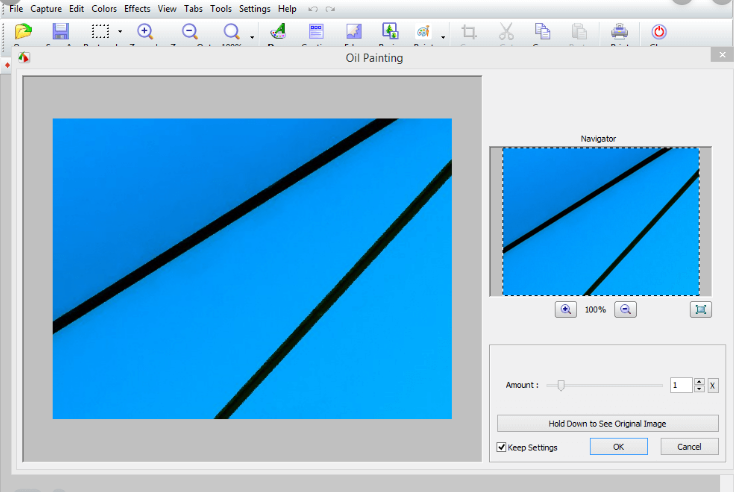
FastStone Capture 9.2 là một công cụ chụp và quay video màn hình mạnh mẽ, nhẹ, nhưng đầy đủ tính năng. Nó cho phép bạn dễ dàng chụp và chú thích bất cứ thứ gì trên màn hình bao gồm cửa sổ, đồ vật, menu, toàn màn hình, khu vực hình chữ nhật / tự do / cố định cũng như cuộn các cửa sổ / trang web. Nó cũng cho phép bạn ghi lại tất cả các hoạt động trên màn hình bao gồm thay đổi trên màn hình, lời nói từ micrô, chuyển động chuột và nhấp chuột vào các tệp video được nén cao. Bạn có thể chọn gửi ảnh chụp đến trình chỉnh sửa, tệp, bảng tạm, máy in, email, tài liệu Word / PowerPoint hoặc tải chúng lên trang web của bạn. Các công cụ chỉnh sửa bao gồm chú thích (văn bản, dòng mũi tên, tô sáng), thay đổi kích thước, cắt xén, làm sắc nét, hình mờ, áp dụng hiệu ứng cạnh và nhiều hơn nữa. Các tính năng khác bao gồm quét hình ảnh, phím nóng toàn cầu, tạo tên tệp tự động, hỗ trợ trình chỉnh sửa bên ngoài, bộ chọn màu, kính lúp màn hình, hình chữ thập màn hình và thước đo màn hình.
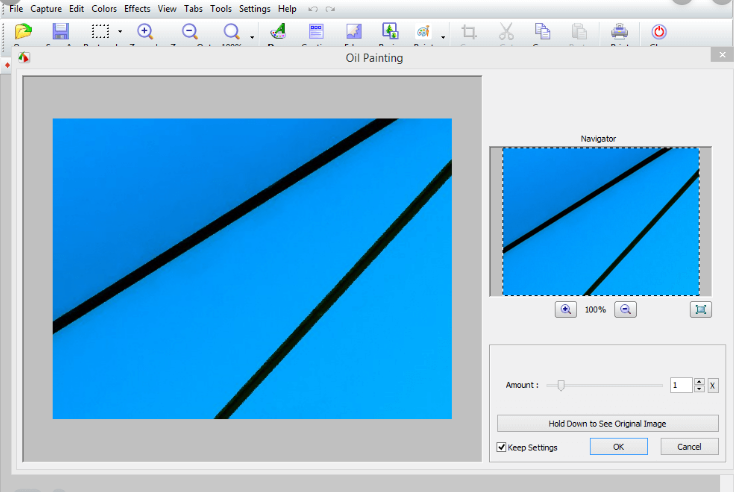
FastStone Capture lưu hình ảnh ở các định dạng BMP, GIF, JPEG, PCX, PNG, TGA, TIFF và PDF.
FastStone Capture cũng cho phép bạn ghi lại các hoạt động trên màn hình, lời nói từ micrô, chuyển động chuột và nhấp chuột vào các tệp video WMV được nén cao (định dạng Windows Media Video). Trình chỉnh sửa video tích hợp cho phép bạn vẽ chú thích, áp dụng hiệu ứng thu phóng và cắt các phần không mong muốn. Nó thậm chí còn cho phép bạn chuyển đổi tập tin video thành tập tin gif hoạt hình.
Các tính năng của FastStone Capture 9.2:
- Một bảng chụp nhỏ tiện dụng cung cấp quyền truy cập nhanh vào các công cụ chụp và các tùy chọn đầu ra của nó
- Các phím nóng toàn cầu để kích hoạt chụp màn hình ngay lập tức
- Chụp cửa sổ, đối tượng, menu, toàn màn hình, khu vực hình chữ nhật / tự do và cuộn các cửa sổ / trang web
- Chụp nhiều cửa sổ và đối tượng bao gồm menu đa cấp
- Ghi lại các hoạt động trên màn hình bao gồm thay đổi trên màn hình, lời nói từ micrô, chuyển động chuột và nhấp chuột vào các tệp video được nén cao (định dạng Windows Media Video).
- Trình chỉnh sửa video tích hợp cho phép bạn vẽ chú thích, áp dụng hiệu ứng thu phóng và cắt các phần không mong muốn. Nó thậm chí còn cho phép bạn chuyển đổi tập tin video thành tập tin gif hoạt hình.
- Tùy chọn để chỉ định đích đầu ra (trình chỉnh sửa nội bộ, bảng tạm, tệp, máy in …)
- Vẽ các đối tượng chú thích như văn bản, dòng mũi tên, tô sáng, hình mờ, hình chữ nhật và hình tròn
- Áp dụng các hiệu ứng như bóng đổ, khung hình, cạnh rách và cạnh mờ
- Thêm chú thích hình ảnh
- Thay đổi kích thước, cắt, xoay, làm sắc nét, làm sáng, điều chỉnh màu sắc …
- Hoàn tác / Làm lại
- Các tab hỗ trợ cho phép bạn chụp và chỉnh sửa đồng thời nhiều ảnh chụp màn hình
- Hỗ trợ biên tập viên bên ngoài
- Lưu ở định dạng BMP, GIF, JPEG, PCX, PNG, TGA, TIFF và PDF
- Thu thập hình ảnh từ máy quét
- Chuyển đổi hình ảnh thành tệp PDF nhiều trang
- Tham gia hình ảnh cạnh nhau để tạo một tệp hình ảnh duy nhất
- Gửi hình ảnh chụp qua email
- Gửi hình ảnh đã chụp vào tài liệu Word và PowerPoint
- Gửi hình ảnh đã chụp đến máy chủ Web (FTP)
- Bộ chọn màu màn hình
- Kính lúp màn hình
- Màn hình chéo
- Thước đo màn hình
- Hỗ trợ nhiều màn hình
- Hỗ trợ giao diện cảm ứng (chạm, vuốt, chụm)
- Chạy khi Windows khởi động (tùy chọn)
- Thu nhỏ vào khu vực Khay hệ thống
- Dấu chân nhỏ trong ký ức
- Và nhiều cái khác …
